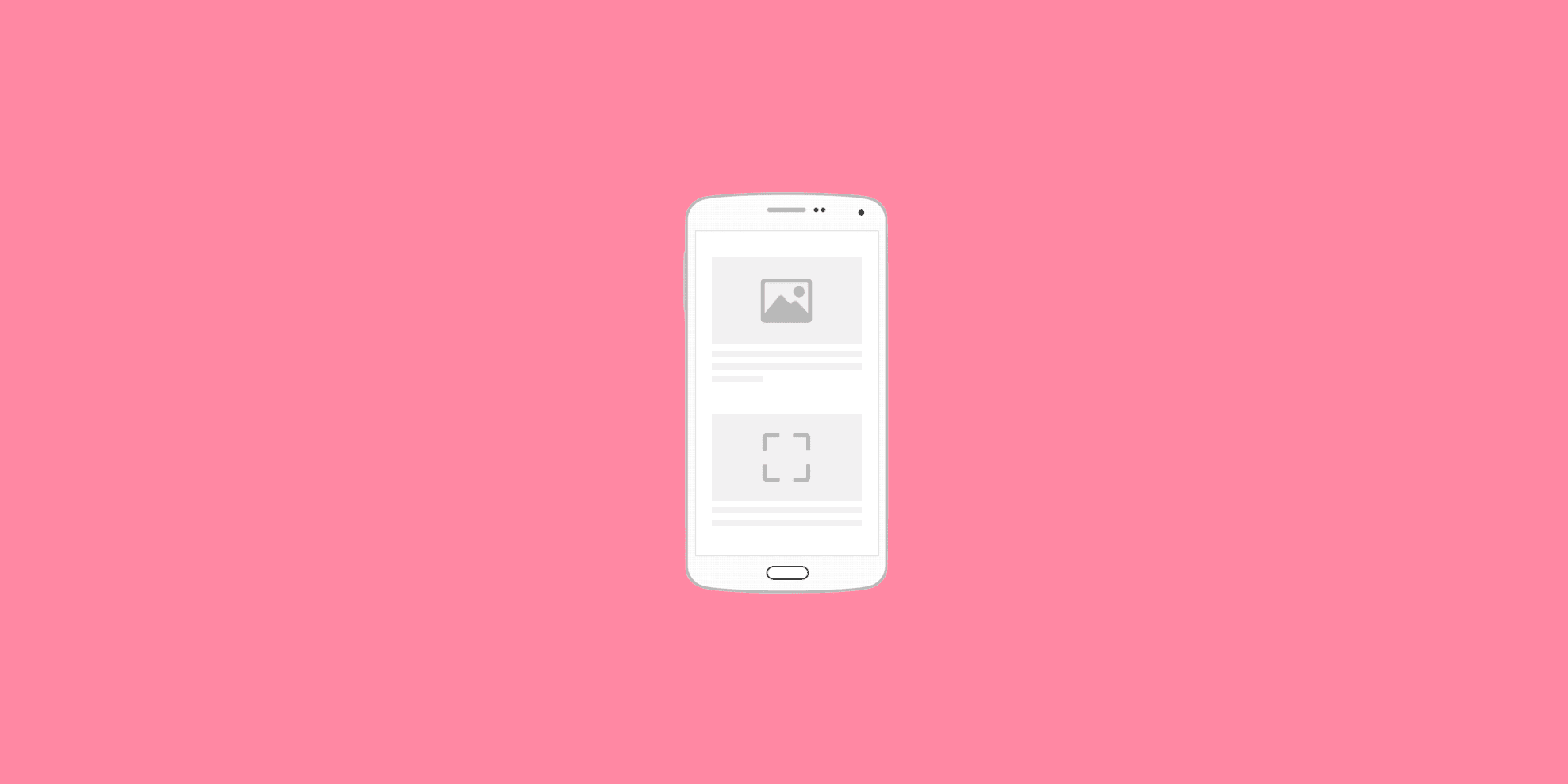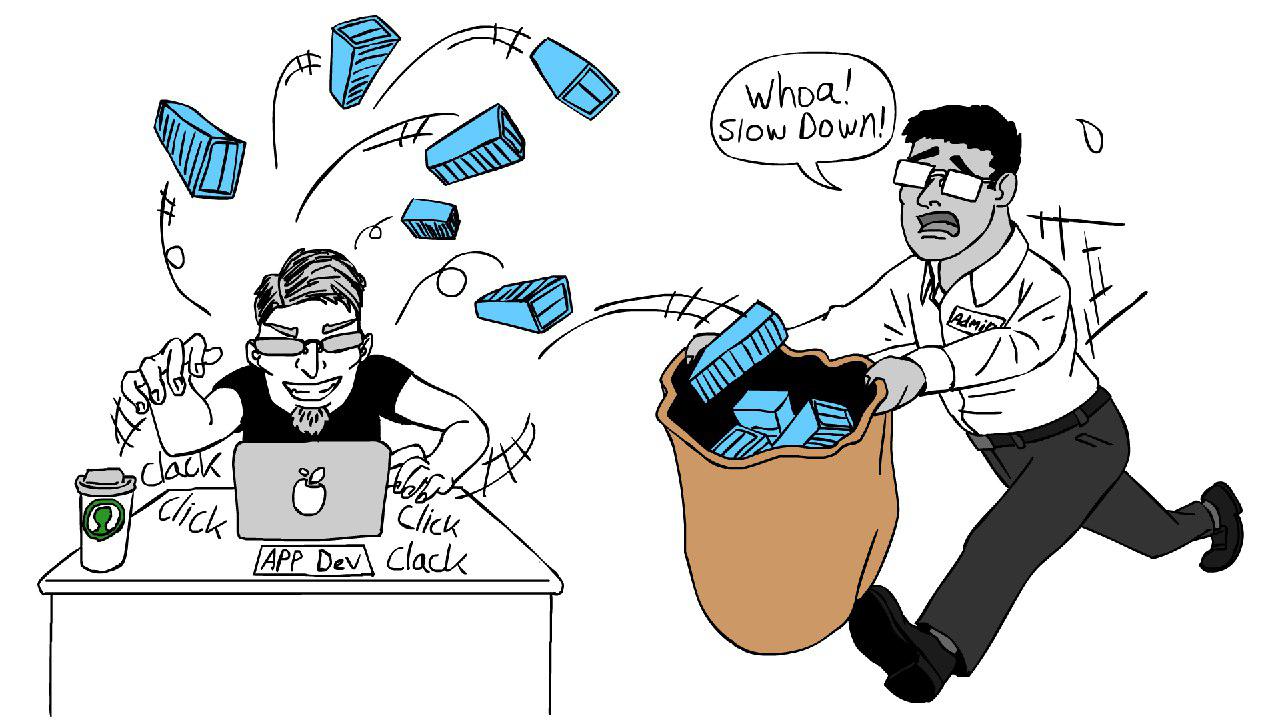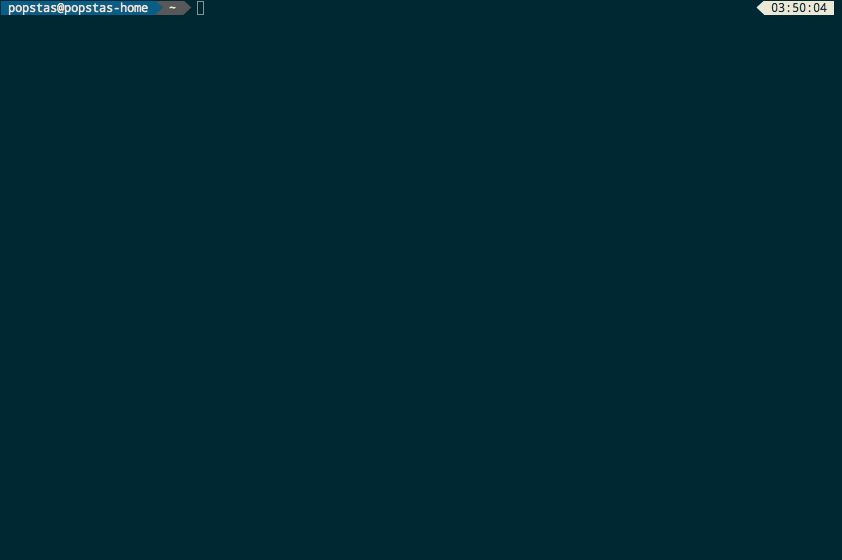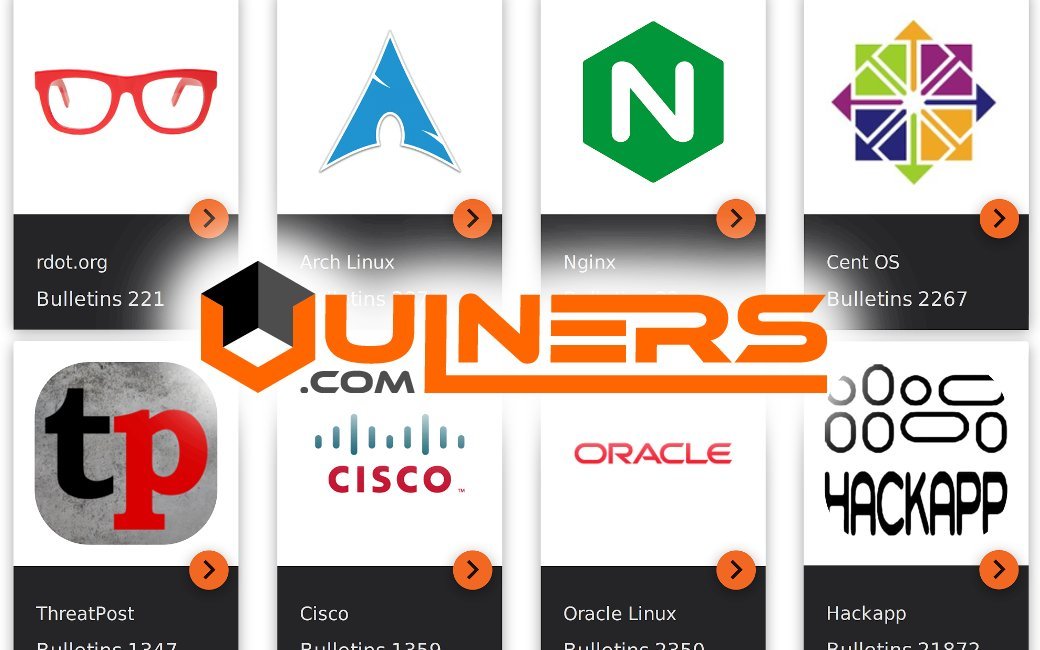На Хабре несколько месяцев назад
обсуждалось, что нет идеального трекера — такого, чтобы он подошел хорошо и разработчику, и заказчику. В частности, упоминалось, что трекеру нужен
help desk. В YouTrack начиная с версии 5.1 он есть, и сегодня мы расскажем, как его настраивать.
Перед ответом на вопрос «как» полезно понять, зачем. Типичный сценарий выбора YouTrack состоит в том, что вы решаете, какой баг-трекер взять для нового проекта, или легко ли включить требуемую функциональность в существующем. Тогда возможность буквально за пять минут добавить help desk в трекер склонит чашу весов в пользу YouTrack, если проект предполагает общение пользователей со службой поддержки.
Прежде всего, help desk должен иметь привычный интерфейс. Нет, мы (
пока) не научили YouTrack отвечать красивым голосом на телефонные звонки. Однако и привыкать к веб-интерфейсу вашим пользователям незачем: в YouTrack можно просто писать письма. У вас на сайте написано, что писать в поддержку надо по адресу
support@your-brilliant-app.com? Отлично, YouTrack может вынимать письма из этого ящика и делать из них заявки, видимые вашим разработчикам.
Хотя YouTrack — не бесплатное решение, вы можете сэкономить. Дело в том, что лицензия на YouTrack покупается на определенное количество разработчиков (до 10 — бесплатно). Разработчики работают с YouTrack с помощью веб-интерфейса.
Зарегистрированные пользователи имеют доступ через веб-интерфейс, а чтобы писать письма в help desk и получать ответы, регистрироваться не обязательно. Стало быть, ваши разработчики будут зарегистрированы в YouTrack, а пользователи вашего приложения смогут сообщать о проблемах без регистрации, совершенно бесплатно для вас.
Ответы разработчиков, которые они будут писать в комментариях к заявке в YouTrack, будут автоматически приходить пользователям, в том числе и тем, что поставлены в копию письма.
Делаем себе свой YouTrack
Для теста я сделал себе экземпляр YouTrack в облаке. Если в проекте не требуется регистрировать больше 10 разработчиков, то можно взять бесплатный вариант.